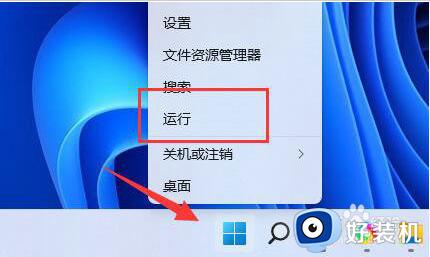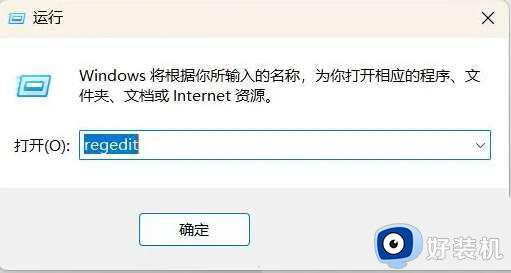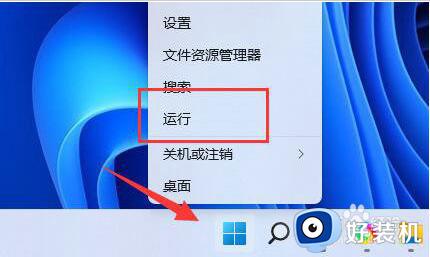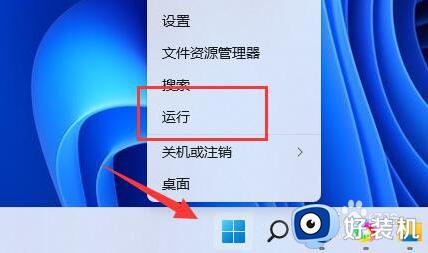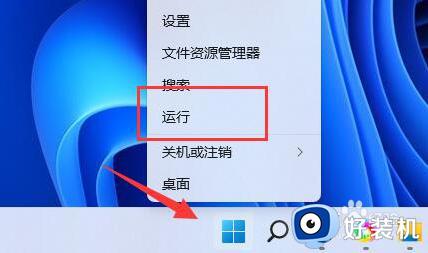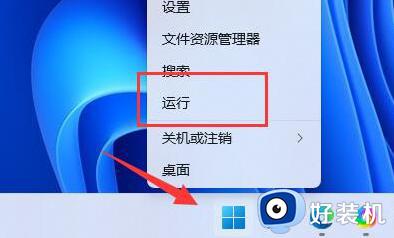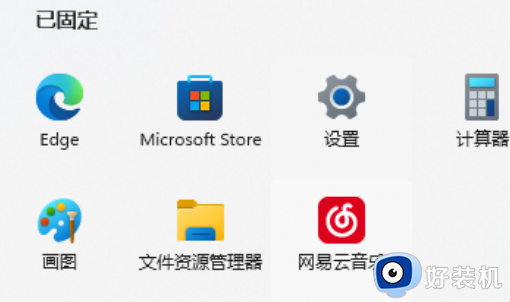win11快捷键不能使用的解决方法 win11无法使用快捷键怎么办
时间:2023-07-06 10:12:09作者:zheng
我们在使用win11电脑的时候可以按下系统中的各种快捷键来方便我们使用,让我们使用win11电脑的效率更高,但是有些用户在使用win11电脑的时候却发现系统的快捷键无法使用了,这该如何修复呢?今天小编就教大家win11快捷键不能使用的解决方法,如果你刚好遇到这个问题,跟着小编一起来操作吧。
推荐下载:windows11中文版
方法如下:
1、如果确认键盘能够使用,那么右键开始菜单,打开“运行”
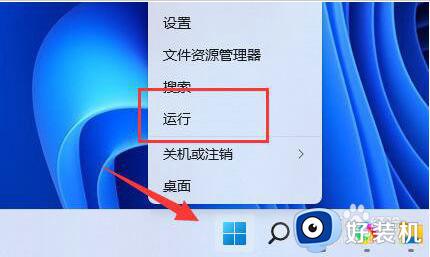
2、接着在运行中输入“gpedit.msc”回车打开组策略
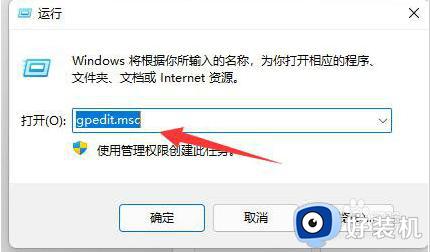
3、进入“用户配置”,打开“管理模板”下的“Windows组件”
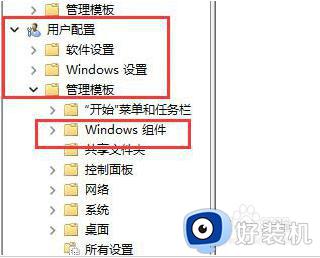
4、再进入左侧列表下的“文件资源管理器”
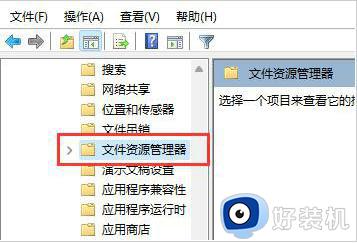
5、双击打开右侧的“关闭Windows键热键”
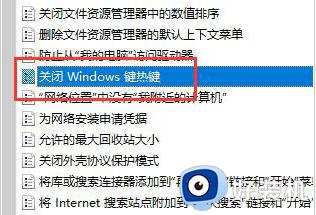
6、勾选左上角“未配置”再点击“确定”保存即可解决问题
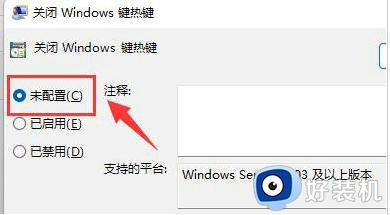
以上就是关于win11快捷键不能使用的解决方法的全部内容,还有不懂得用户就可以根据小编的方法来操作吧,希望能够帮助到大家。